Hoe Firefox-wachtwoorden te beschermen met een hoofdwachtwoord
Veiligheid Firefox / / March 18, 2020
Ik heb eerder een artikel geschreven waarin ik de manier beschreef om het te zien wachtwoorden die u in Firefox hebt opgeslagen. Het is een goed idee om ze zo op te slaan, tenzij iemand anders ook dezelfde computer gebruikt. Je wilt niet dat andere gebruikers rondneuzen in je e-mailaccount. Hier leest u hoe u uw wachtwoorden in Firefox kunt beschermen.
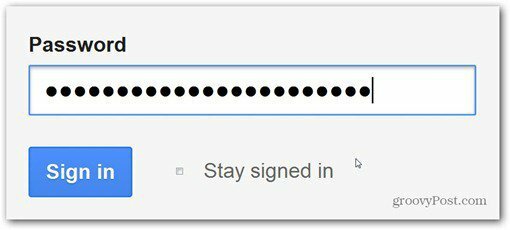
Dit is heel eenvoudig te doen. Ga naar Extra >> Opties in de Firefox-vervolgkeuzelijst en vervolgens op het tabblad Beveiliging. Vink nu het vakje aan naast Gebruik een hoofdwachtwoord.
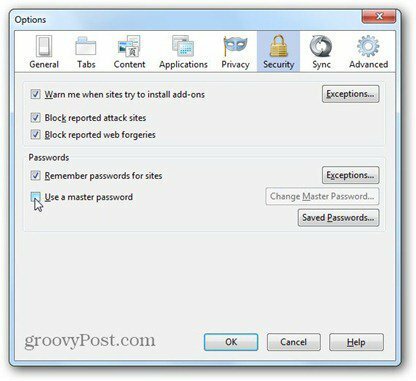
Nu wordt u gevraagd uw hoofdwachtwoord tweemaal in te voeren. Denk goed na voordat u het bevestigt, want er is niet veel dat u kunt doen voor uw opgeslagen wachtwoorden als u het vergeet.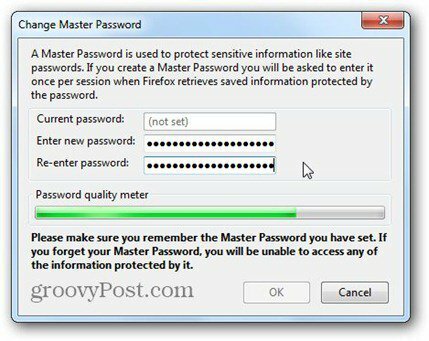
Druk nogmaals op OK en je bent klaar. Elke keer dat u na het starten van Firefox een met een wachtwoord beveiligde website tegenkomt, wordt u om het hoofdwachtwoord gevraagd. Firefox zal echter maar één keer per sessie vragen, dus het sluiten van de browser na elk gebruik is een must.
Als u het hoofdwachtwoord wilt wijzigen, volgt u gewoon dezelfde stappen om naar het tabblad Beveiliging te gaan Extra >> Optiesen klik vervolgens op Hoofdwachtwoord wijzigen.
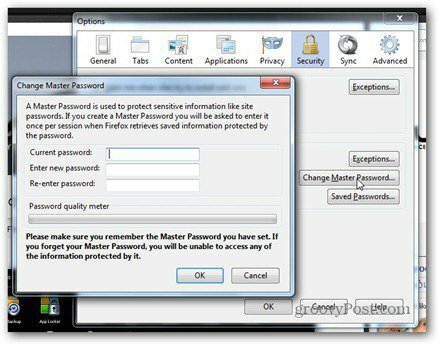
Typ het oude wachtwoord en vervolgens het nieuwe tweemaal en je bent klaar.
Als u het vinkje bij Hoofdwachtwoord gebruiken uitschakelt, krijgt u een menu waarin u om het wachtwoord wordt gevraagd, zodat niemand anders het kan uitschakelen.
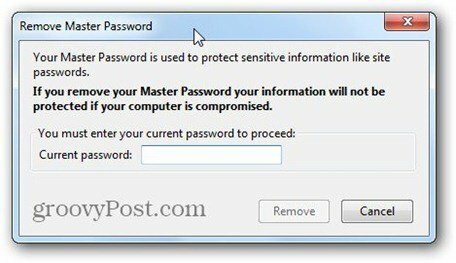
Als u Firefox gebruikt om uw website-wachtwoorden op te slaan, raad ik u ten zeerste aan een hoofdwachtwoord te maken.
